我们每天都会用微信、QQ等社交软件和别人聊天,也经常会用到长截图功能。那华为nova6怎么长截图?一起来看看吧~
华为nova6怎么长截图?
1、在手机设置菜单中点击【辅助功能】。

2、点击【快捷启动及手势】,点击【截屏】。

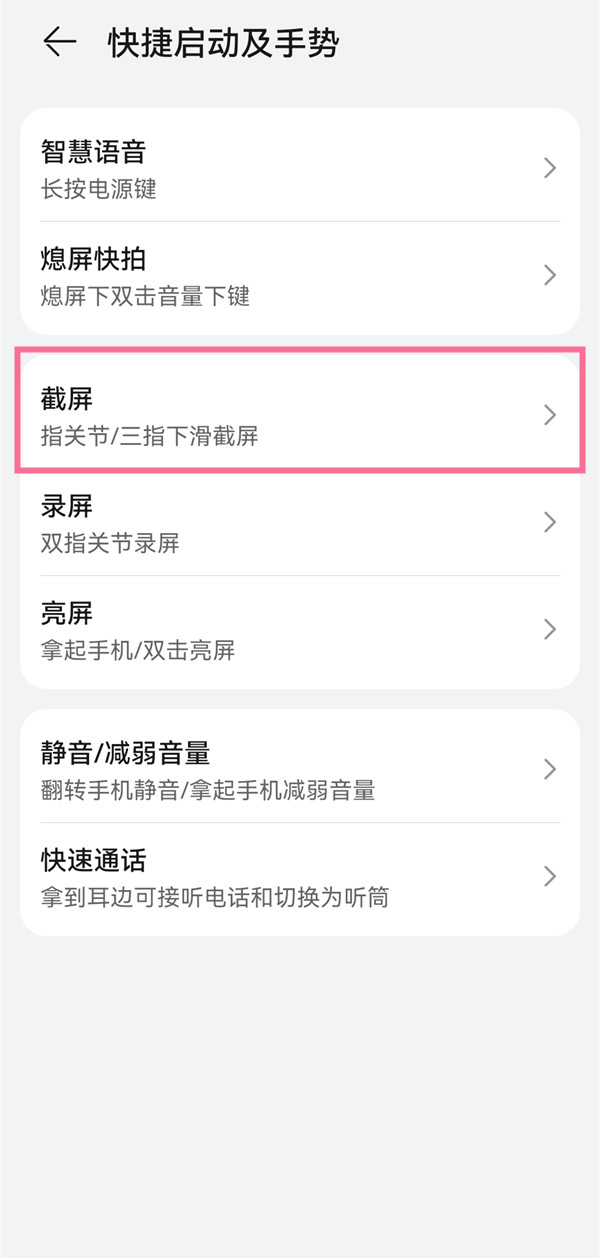
3、打开【指关节截屏】右侧的开关,在聊天记录界面使用指关节敲击屏幕并画S即可长截屏。
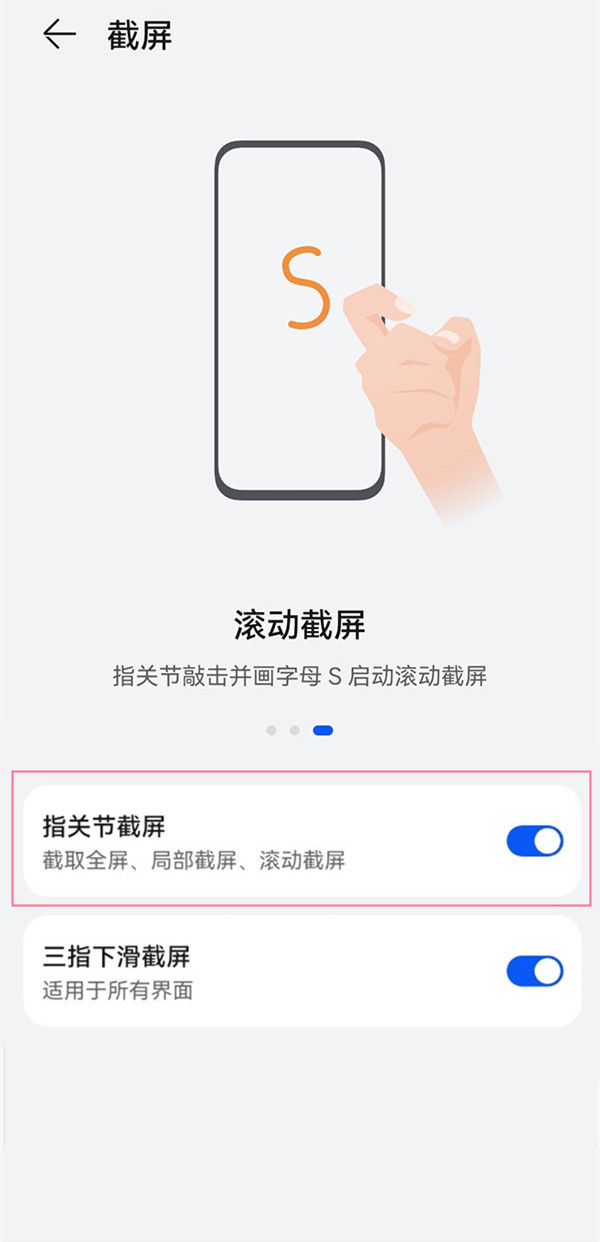
你还可以在常规截屏后,向下滑动左下角的截屏缩略图,手机将自动进入滚动截屏状态。或者点击左下角的截屏缩略图,在编辑界面点击滚动截屏。
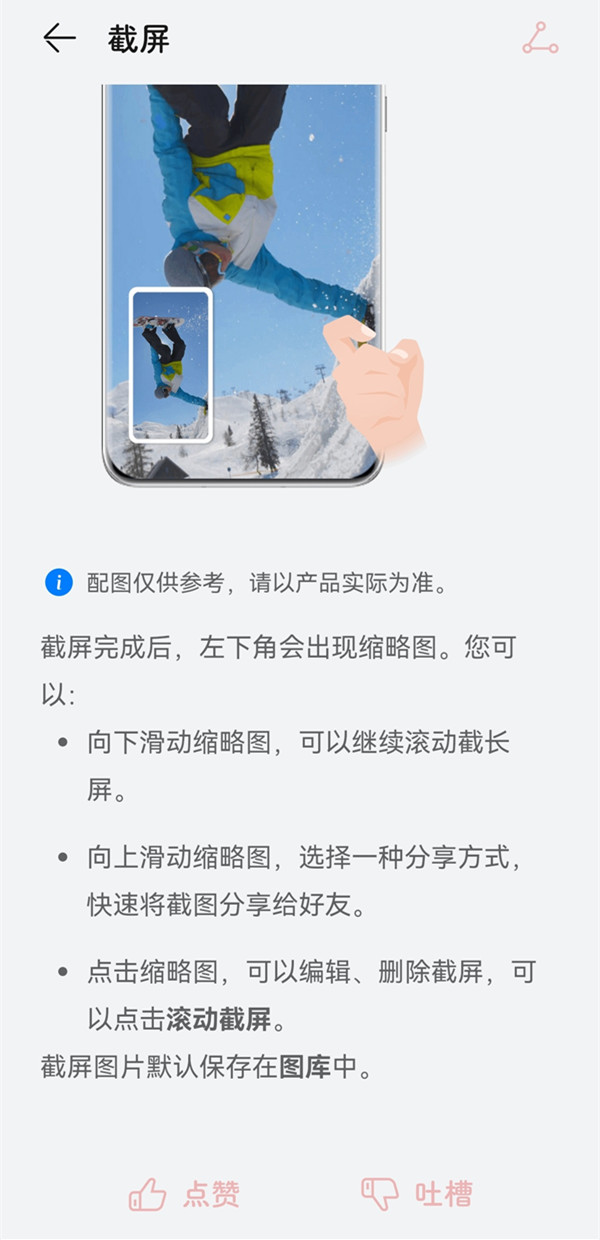
本文以华为nova6为例适用于HarmonyOS 2.0系统
以上就是教程之家小编给大家带来的关于“华为nova6怎么长截图”的全部内容了,了解更多资讯尽在教程之家!














